来源:[db:来源] 时间:2022-07-29 17:32:02
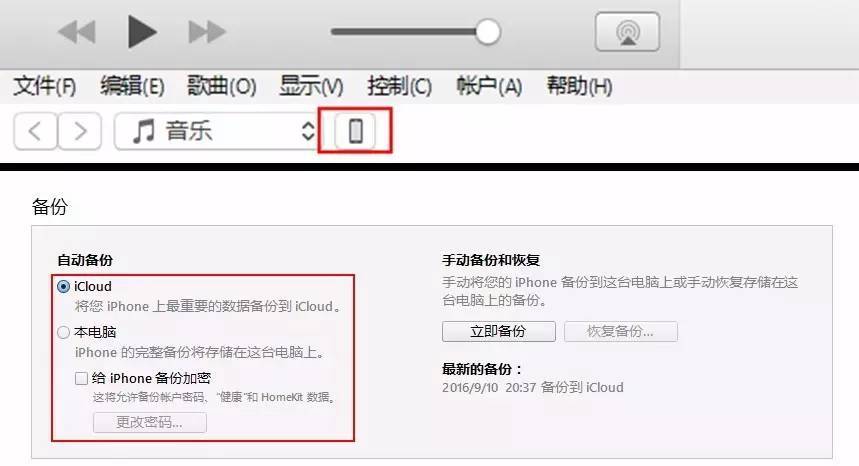
今天一早鸭鸭就收到很多宝宝关于IOS10更新的很多咨询。作为iOS史上最重磅的更新,iOS10 正式版更新却问题不断。
为了解决宝宝们升级的烦恼,鸭鸭今天研究了一天。为各位宝宝送上iOS 10 完整更新教程,以及升级变砖拯救教程!
首先鸭鸭必须要说一句,升级前一定要记得备份好数据,备份数据,备份数据!
(手机链接电脑、打开itunes、等待itunes识别手机、点击手机图标、选择备份方式进行备份)
下面正式介绍升级方法:
1
OTA升级
所谓OTA升级就是利用手机Wifi网络进行升级,无需借助电脑。
1、打开设置—通用—软件更新
2、等待服务器推送,点击下载并安装即可
这种方式优势在于无需借助电脑即可完成升级。但今早爆出通过OTA的方式升级IOS10 出现变砖的现象。但苹果目前已经修复了问题,宝宝们可以放心升级。
但如果升级出现问题,鸭鸭在后面也为宝宝们准备了解决方案。希望宝宝们不会遇到如下的哀鸣~
(哀鸣一片啊~)
2
iTunes刷机升级
iTunes升级就是借助电脑上的iTunes软件进行升级。
1、用数据线将手机链接电脑,点击信任此电脑
2、打开iTunes,此时会跳出提示,要求更新iTunes,选择下载
3、下载新版本itunes并安装成功后,重新打开,点击手机图标,选择更新即可。iTunes会进行下载固件和安装
4、等待下载结束和安装就可以啦~
如果宝宝已经提前下载好了IOS10 的固件,那么在第三步的时候,按住键盘上Shift,同时点击iTunes的“更新”功能;根据iTunes弹出对话窗,选择对应版本的iOS 10固件,点击更新即可。
但是宝宝们用上面更新的办法出现了“白苹果”或者更新失败,请参考以下方法进行恢复更新。
若更新失败无法开机可进入DFU模式更新,DFU模式更新方法如下:
1、将iPhone连接电脑,然后开启iTunes。
2、同时按下iPhone手机电源和Home键10秒种时间,然后放开电源键并继续按住Home键。
3、随后,iTunes便会弹出一个通知,它表明设备已经成功进入DFU模式。
4、关闭对话框并点击“恢复iPhone”,iTunes会弹出一个确认对话框。点击“下一步”和“同意”之后,固件便会开始被刷入设备当中。
这个提示一定要选择更新,不要选择恢复,否则手机中的数据可能出现丢失!
宝宝如果提前备份过数据,或者不想要数据了,可以点击恢复。这样的更新可能需要好几次,宝宝请做好心理准备。
最后祝宝宝们都能一次升级成功,毕竟IOS 10 还是有很多改进的新功能呢~
更多iPhone资讯技巧,:躺倒鸭
每天09:00-24:00免费在线解答,提供手机疑难杂症、序列号查询、维修等服务。
喜欢鸭鸭的默默“订阅”,觉得文章不错的“赞赏”一下吧!
转载需征得本头条号作者同意,未经授权,不得转载。
相关推荐
猜你喜欢